오직 현재 시각화 장면과 관련된 Civil View 설정에 직접 액세스할 수 있습니다.
이러한 설정은 전역 매개변수에 영향을 주고 모든 장면에서 활성화된 Civil View 기본 설정 패널의 설정과는 별도입니다.
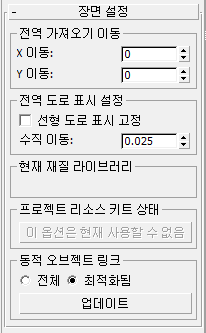
전역 가져오기 이동 그룹
들어오는 가져온 데이터의 X 및 Y 이동 값을 설정합니다. 이 기능은 소스 데이터가 실제 좌표계에서 생성된 경우에 유용할 수 있습니다. 이러한 좌표계는 3ds Max에서 사용하기에 적합하지 않으며 시스템 정확도 및 성능에 심각한 영향을 줄 수 있습니다.
여기에 필요한 값은 음수 좌표 공간을 입력하지 않아도 가져온 모델 데이터를 3ds Max 좌표 원점(0,0)에 최대한 가깝게 가져오는 X 및 Y 좌표 이동입니다. 예를 들어, 가져올 모델이 MX에서 131531.567,452581.649와 138746.235,456231.612 사이의 영역을 차지하는 경우 여기에 입력할 가장 적합한 값은 X=–131500 및 Y=–452500입니다. 이러한 음수 이동 값은 가져온 모델의 왼쪽 아래 좌표를 3ds Max 좌표 원점의 100m 이내로 가져오므로 시각화 모델에서 가장 높은 정확도가 유지됩니다.
원점이 0이 아닌 모델 데이터를 가져올 때 Civil View에서 X 및 Y 이동 값을 계산하고 설정하라는 메시지가 표시됩니다.
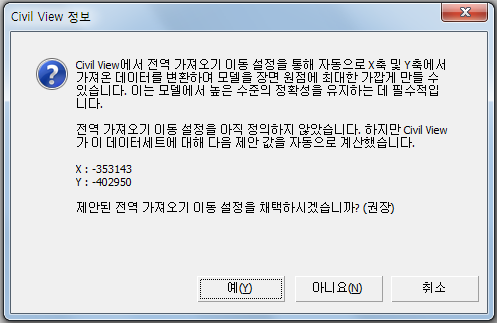
이러한 값을 설정하면 현재 시각화 장면에서 영구적으로 기억되며 변경할 수 없습니다.
자세한 내용은 Civil View 형상 가져오기 패널을 참조하십시오.
전역 도로 표시 설정 그룹
선형 및 기호 기반 도로 표시 오브젝트 둘 모두를 만들고 표시하는 방법에 영향을 줍니다.
- 선형 도로 표시 고정
-
선형 도로 표시 오브젝트를 상위 모양과 같은 위치에 배치하면 뷰포트에서 원래 모양의 이후 선택이 매우 어려워집니다. 이 컨트롤을 사용하면 모든 도로 표시 오브젝트가 고정 상태가 됩니다. 그러면 뷰포트에서 도로 표시 오브젝트를 선택할 수 없습니다. 모양 오브젝트 위에서 마우스를 클릭하면 항상 원래 모양 오브젝트가 선택됩니다. 기본적으로 해제되어 있습니다.
- 수직 이동
- 도로 표시가 렌더링된 시각화에 항상 표시되도록 하려면 도로 표시를 기본 지표면 수준보다 약간 위로 올려야 합니다. 이 패널에서 설정한 수직 이동 값은 모든 도로 표시 오브젝트 작성 시 해당 오브젝트에 자동으로 적용되며, 도로 표시를 상위 모양 또는 표면 위로 얼마나 "올려야" 할지를 효과적으로 정의합니다. 이 값은 언제든지 변경할 수 있습니다. 새 값은 기존의 모든 도로 표시 오브젝트뿐 아니라 그 이후에 작성한 도로 표시에도 즉시 적용됩니다. 주: Civil View에서는 그림자 투사가 모든 도로 표시 오브젝트에 대해 자동으로 비활성화됩니다. 따라서 도로 표시가 항상 기본 지표면보다 약간 위에 있어도 그림자가 투사되지 않습니다.
현재 재질 라이브러리 그룹
현재 로드된 3ds Max 재질 라이브러리의 이름을 표시합니다.
프로젝트 리소스 키트 상태 그룹
이 컨트롤은 활성 3ds Max 장면 파일과 관련된 현재 프로젝트 리소스 키트의 상태를 나타냅니다. 상태는 다음 세 가지 상태 중 하나로 표시됩니다.
-
이 옵션은 현재 사용할 수 없음
프로젝트 리소스 키트 기능이 현재 활성화되어 있지 않습니다. Civil View 기본 설정 패널에서 프로젝트 리소스 키트를 활성화할 수 있습니다.
-
정의되지 않음
프로젝트 리소스 키트 기능이 활성화되어 있지만 현재 3ds Max 장면 파일에 대해 정의된 프로젝트 리소스 키트가 없습니다. 현재 장면 파일은 한 번 이상 저장해야 프로젝트 리소스 키트를 정의할 수 있습니다.
-
<경로>
프로젝트 리소스 키트 기능이 활성화되어 있고 버튼에 현재 프로젝트 리소스 키트의 축약형 경로가 표시됩니다. 전체 경로 이름을 보려면 버튼을 클릭합니다. 경로가 존재하지 않는 경우 버튼을 클릭할 때 경고가 표시됩니다.
역학 오브젝트 링크 그룹
Civil View에는 두 가지 수준의 역학 오브젝트 링크가 있습니다. 이 링크에 따라 오브젝트(예: 차량 및 도로 시설물)가 해당 상위 모양 변경 시에 반응하는 방식이 달라집니다.
-
전체
상위 모양이 어떻게 변경되든 모든 오브젝트가 즉시 반응합니다. 이 옵션은 시스템 리소스를 매우 많이 사용합니다. 장면에 배치된 오브젝트가 많은 경우에는 선택하지 마십시오.
-
최적화됨
(기본값) 최적화된 오브젝트 링크를 사용하면 애니메이션되지 않은 오브젝트가 상위 모양의 업데이트에 즉시 반응하지 않습니다. 이 옵션을 사용하면 오브젝트를 선택한 다음에 위치가 업데이트됩니다.
업데이트모든 오브젝트 위치를 업데이트하려면 최적화됨이 활성화된 상태에서 이 버튼을 클릭합니다.
주: 애니메이션된 오브젝트는 항상 전체 역학 오브젝트 링크를 사용합니다.